
<印表機 (Printer)>
關於印表機的所有設定均附說明。
 |
星號 (*)標示「*1」的設定可能無法使用或有所不同,取決於您的國家或地區。
標有「*2」的設定無法匯入或匯出。
設定的優先等級如果在印表機驅動程式和本機的控制面板上都指定了設定,印表機驅動程式中的設定指定會優先於操作面板的指定。控制面板上的指定在某些特定情況下會變的有效,例如執行 PS/PCL 列印和從 UNIX 或其他不支援印表機驅動程式的作業程式列印時。
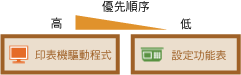 |
<印表機設定 (Printer Settings)>
指定有關列印和印表機操作的設定。
<份數 (Copies)>
設定列印份數。
<功能表 (Menu)>  <功能設定 (Function Settings)>
<功能設定 (Function Settings)>  <印表機 (Printer)>
<印表機 (Printer)>  <印表機設定 (Printer Settings)>
<印表機設定 (Printer Settings)>  <份數 (Copies)>
<份數 (Copies)>  設定列印份數
設定列印份數  <套用 (Apply)>
<套用 (Apply)> 

 <功能設定 (Function Settings)>
<功能設定 (Function Settings)>  <印表機 (Printer)>
<印表機 (Printer)>  <印表機設定 (Printer Settings)>
<印表機設定 (Printer Settings)>  <份數 (Copies)>
<份數 (Copies)>  設定列印份數
設定列印份數  <套用 (Apply)>
<套用 (Apply)> 

<雙面列印 (2-Sided Printing)> 
選擇是否製作雙面列印件。
<功能表 (Menu)>  <功能設定 (Function Settings)>
<功能設定 (Function Settings)>  <印表機 (Printer)>
<印表機 (Printer)>  <印表機設定 (Printer Settings)>
<印表機設定 (Printer Settings)>  <雙面列印 (2-Sided Printing)>
<雙面列印 (2-Sided Printing)>  選擇 <關閉 (Off)> 或 <開啟 (On)>
選擇 <關閉 (Off)> 或 <開啟 (On)> 

 <功能設定 (Function Settings)>
<功能設定 (Function Settings)>  <印表機 (Printer)>
<印表機 (Printer)>  <印表機設定 (Printer Settings)>
<印表機設定 (Printer Settings)>  <雙面列印 (2-Sided Printing)>
<雙面列印 (2-Sided Printing)>  選擇 <關閉 (Off)> 或 <開啟 (On)>
選擇 <關閉 (Off)> 或 <開啟 (On)> 

<預設紙張 (Default Paper)>
使用此項目可指定紙張尺寸和類型。可用的紙張
<功能表 (Menu)>  <功能設定 (Function Settings)>
<功能設定 (Function Settings)>  <印表機 (Printer)>
<印表機 (Printer)>  <印表機設定 (Printer Settings)>
<印表機設定 (Printer Settings)>  <預設紙張 (Default Paper)>
<預設紙張 (Default Paper)>  選擇紙張尺寸
選擇紙張尺寸  選擇紙張類型
選擇紙張類型 

 <功能設定 (Function Settings)>
<功能設定 (Function Settings)>  <印表機 (Printer)>
<印表機 (Printer)>  <印表機設定 (Printer Settings)>
<印表機設定 (Printer Settings)>  <預設紙張 (Default Paper)>
<預設紙張 (Default Paper)>  選擇紙張尺寸
選擇紙張尺寸  選擇紙張類型
選擇紙張類型 

<紙張尺寸取代 (Paper Size Override)>
選擇如果裝入 A4 和 LTR(或 A3 和 11x17)其中一種紙張尺寸,但未裝入另一種尺寸時,是否切換列印紙張。當選擇 <開啟 (On)>,且您指定的紙張並未裝至本機上時,便會將文件列印在其他尺寸的紙張上。
<功能表 (Menu)>  <功能設定 (Function Settings)>
<功能設定 (Function Settings)>  <印表機 (Printer)>
<印表機 (Printer)>  <印表機設定 (Printer Settings)>
<印表機設定 (Printer Settings)>  <紙張尺寸取代 (Paper Size Override)>
<紙張尺寸取代 (Paper Size Override)>  選擇 <關閉 (Off)> 或 <開啟 (On)>
選擇 <關閉 (Off)> 或 <開啟 (On)> 

 <功能設定 (Function Settings)>
<功能設定 (Function Settings)>  <印表機 (Printer)>
<印表機 (Printer)>  <印表機設定 (Printer Settings)>
<印表機設定 (Printer Settings)>  <紙張尺寸取代 (Paper Size Override)>
<紙張尺寸取代 (Paper Size Override)>  選擇 <關閉 (Off)> 或 <開啟 (On)>
選擇 <關閉 (Off)> 或 <開啟 (On)> 

 |
|
您可以從應用程式或印表機驅動程式指定列印設定,例如份數或單面/雙面列印。不過,<紙張尺寸取代 (Paper Size Override)> 設定只能在本機上指定。
|
<列印品質 (Print Quality)>
您可以變更關於列印品質的設定。
<墨水節省 (Ink Saving)>
您可以節省墨水消耗。當進行大型列印工作前要查看版面配置或其他外觀屬性時,請選擇 <開啟 (On)>。
<功能表 (Menu)>  <功能設定 (Function Settings)>
<功能設定 (Function Settings)>  <印表機 (Printer)>
<印表機 (Printer)>  <印表機設定 (Printer Settings)>
<印表機設定 (Printer Settings)>  <列印品質 (Print Quality)>
<列印品質 (Print Quality)>  <墨水節省 (Ink Saving)>
<墨水節省 (Ink Saving)>  選擇 <關閉 (Off)> 或 <開啟 (On)>
選擇 <關閉 (Off)> 或 <開啟 (On)> 

 <功能設定 (Function Settings)>
<功能設定 (Function Settings)>  <印表機 (Printer)>
<印表機 (Printer)>  <印表機設定 (Printer Settings)>
<印表機設定 (Printer Settings)>  <列印品質 (Print Quality)>
<列印品質 (Print Quality)>  <墨水節省 (Ink Saving)>
<墨水節省 (Ink Saving)>  選擇 <關閉 (Off)> 或 <開啟 (On)>
選擇 <關閉 (Off)> 或 <開啟 (On)> 

<解析度 (Resolution)>
指定處理列印資料時要使用的解析度。
<功能表 (Menu)>  <功能設定 (Function Settings)>
<功能設定 (Function Settings)>  <印表機 (Printer)>
<印表機 (Printer)>  <印表機設定 (Printer Settings)>
<印表機設定 (Printer Settings)>  <列印品質 (Print Quality)>
<列印品質 (Print Quality)>  <解析度 (Resolution)>
<解析度 (Resolution)>  選擇 <1200 dpi (1200 dpi)>、<600 dpi (600 dpi)> 或 <300 dpi (300 dpi)>
選擇 <1200 dpi (1200 dpi)>、<600 dpi (600 dpi)> 或 <300 dpi (300 dpi)> 

 <功能設定 (Function Settings)>
<功能設定 (Function Settings)>  <印表機 (Printer)>
<印表機 (Printer)>  <印表機設定 (Printer Settings)>
<印表機設定 (Printer Settings)>  <列印品質 (Print Quality)>
<列印品質 (Print Quality)>  <解析度 (Resolution)>
<解析度 (Resolution)>  選擇 <1200 dpi (1200 dpi)>、<600 dpi (600 dpi)> 或 <300 dpi (300 dpi)>
選擇 <1200 dpi (1200 dpi)>、<600 dpi (600 dpi)> 或 <300 dpi (300 dpi)> 

<超平滑 (Super Smooth)>
在文字中建立平滑的輪廓。解析度模式越低,即可獲得更大的效果。解析度設定為 <1200 dpi (1200 dpi)> 時停用。
<功能表 (Menu)>  <功能設定 (Function Settings)>
<功能設定 (Function Settings)>  <印表機 (Printer)>
<印表機 (Printer)>  <印表機設定 (Printer Settings)>
<印表機設定 (Printer Settings)>  <列印品質 (Print Quality)>
<列印品質 (Print Quality)>  <超平滑 (Super Smooth)>
<超平滑 (Super Smooth)>  選擇 <關閉 (Off)> 或 <開啟 (On)>
選擇 <關閉 (Off)> 或 <開啟 (On)> 

 <功能設定 (Function Settings)>
<功能設定 (Function Settings)>  <印表機 (Printer)>
<印表機 (Printer)>  <印表機設定 (Printer Settings)>
<印表機設定 (Printer Settings)>  <列印品質 (Print Quality)>
<列印品質 (Print Quality)>  <超平滑 (Super Smooth)>
<超平滑 (Super Smooth)>  選擇 <關閉 (Off)> 或 <開啟 (On)>
選擇 <關閉 (Off)> 或 <開啟 (On)> 

<銳化文字 (Sharpen Text)>
在黑色背景上清晰列印白色文字和線條。
僅在印表機驅動程式中的 [版面配置 (Page Layout)] 為 [1 合 1 (1 on 1)] 時套用。
僅在印表機驅動程式中的 [版面配置 (Page Layout)] 為 [1 合 1 (1 on 1)] 時套用。
<功能表 (Menu)>  <功能設定 (Function Settings)>
<功能設定 (Function Settings)>  <印表機 (Printer)>
<印表機 (Printer)>  <印表機設定 (Printer Settings)>
<印表機設定 (Printer Settings)>  <列印品質 (Print Quality)>
<列印品質 (Print Quality)>  <銳化文字 (Sharpen Text)>
<銳化文字 (Sharpen Text)>  選擇 <關閉 (Off)> 或 <開啟 (On)>
選擇 <關閉 (Off)> 或 <開啟 (On)> 

 <功能設定 (Function Settings)>
<功能設定 (Function Settings)>  <印表機 (Printer)>
<印表機 (Printer)>  <印表機設定 (Printer Settings)>
<印表機設定 (Printer Settings)>  <列印品質 (Print Quality)>
<列印品質 (Print Quality)>  <銳化文字 (Sharpen Text)>
<銳化文字 (Sharpen Text)>  選擇 <關閉 (Off)> 或 <開啟 (On)>
選擇 <關閉 (Off)> 或 <開啟 (On)> 

<增加線條濃度 (Increase Line Density)>
使淺色的細線條和文字更易於查看。當灰線中斷時即可設定此項。
<功能表 (Menu)>  <功能設定 (Function Settings)>
<功能設定 (Function Settings)>  <印表機 (Printer)>
<印表機 (Printer)>  <印表機設定 (Printer Settings)>
<印表機設定 (Printer Settings)>  <列印品質 (Print Quality)>
<列印品質 (Print Quality)>  <增加線條濃度 (Increase Line Density)>
<增加線條濃度 (Increase Line Density)>  選擇 <關閉 (Off)> 或 <開啟 (On)>
選擇 <關閉 (Off)> 或 <開啟 (On)> 

 <功能設定 (Function Settings)>
<功能設定 (Function Settings)>  <印表機 (Printer)>
<印表機 (Printer)>  <印表機設定 (Printer Settings)>
<印表機設定 (Printer Settings)>  <列印品質 (Print Quality)>
<列印品質 (Print Quality)>  <增加線條濃度 (Increase Line Density)>
<增加線條濃度 (Increase Line Density)>  選擇 <關閉 (Off)> 或 <開啟 (On)>
選擇 <關閉 (Off)> 或 <開啟 (On)> 

<線條控制 (Line Control)>
指定用來重現線條的處理方法。
<功能表 (Menu)>  <功能設定 (Function Settings)>
<功能設定 (Function Settings)>  <印表機 (Printer)>
<印表機 (Printer)>  <印表機設定 (Printer Settings)>
<印表機設定 (Printer Settings)>  <列印品質 (Print Quality)>
<列印品質 (Print Quality)>  <線條控制 (Line Control)>
<線條控制 (Line Control)>  選擇 <解析度優先 (Resolution Priority)> 或 <漸變優先 (Gradation Priority)>
選擇 <解析度優先 (Resolution Priority)> 或 <漸變優先 (Gradation Priority)> 

 <功能設定 (Function Settings)>
<功能設定 (Function Settings)>  <印表機 (Printer)>
<印表機 (Printer)>  <印表機設定 (Printer Settings)>
<印表機設定 (Printer Settings)>  <列印品質 (Print Quality)>
<列印品質 (Print Quality)>  <線條控制 (Line Control)>
<線條控制 (Line Control)>  選擇 <解析度優先 (Resolution Priority)> 或 <漸變優先 (Gradation Priority)>
選擇 <解析度優先 (Resolution Priority)> 或 <漸變優先 (Gradation Priority)> 

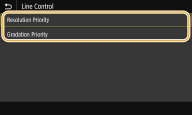
<解析度優先 (Resolution Priority)>
使用與文字一樣的解析度繪製線條。
使用與文字一樣的解析度繪製線條。
<漸變優先 (Gradation Priority)>
繪製線條的同時,維持色彩和漸變。
繪製線條的同時,維持色彩和漸變。
<寬度調整 (Width Adjustment)>
指定以粗體列印文字和細線條的設定。
<功能表 (Menu)>  <功能設定 (Function Settings)>
<功能設定 (Function Settings)>  <印表機 (Printer)>
<印表機 (Printer)>  <印表機設定 (Printer Settings)>
<印表機設定 (Printer Settings)>  <列印品質 (Print Quality)>
<列印品質 (Print Quality)>  <寬度調整 (Width Adjustment)>
<寬度調整 (Width Adjustment)>  <開啟 (On)>
<開啟 (On)>  選擇目標
選擇目標 

 <功能設定 (Function Settings)>
<功能設定 (Function Settings)>  <印表機 (Printer)>
<印表機 (Printer)>  <印表機設定 (Printer Settings)>
<印表機設定 (Printer Settings)>  <列印品質 (Print Quality)>
<列印品質 (Print Quality)>  <寬度調整 (Width Adjustment)>
<寬度調整 (Width Adjustment)>  <開啟 (On)>
<開啟 (On)>  選擇目標
選擇目標 


如果設定為 <開啟 (On)>,列印速度可能會變慢,或者影響影像品質。
即使設定為 <開啟 (On)>,仍可能無法進行粗體列印,端視列印應用程式而定。
<版面 (Layout)>
指定版面配置設定,如裝訂位置和邊緣值。
<裝訂位置 (Binding Location)>
如果您使用釘書機之類的裝訂工具裝訂列印件,請使用此項目指定使用長邊或短邊裝訂。請搭配指定裝訂位置之裝訂邊緣的 <裝訂邊 (Gutter)> 設定來指定此項目的設定。
<功能表 (Menu)>  <功能設定 (Function Settings)>
<功能設定 (Function Settings)>  <印表機 (Printer)>
<印表機 (Printer)>  <印表機設定 (Printer Settings)>
<印表機設定 (Printer Settings)>  <版面 (Layout)>
<版面 (Layout)>  <裝訂位置 (Binding Location)>
<裝訂位置 (Binding Location)>  選擇 <長頁邊 (Long Edge)> 或 <短頁邊 (Short Edge)>
選擇 <長頁邊 (Long Edge)> 或 <短頁邊 (Short Edge)> 

 <功能設定 (Function Settings)>
<功能設定 (Function Settings)>  <印表機 (Printer)>
<印表機 (Printer)>  <印表機設定 (Printer Settings)>
<印表機設定 (Printer Settings)>  <版面 (Layout)>
<版面 (Layout)>  <裝訂位置 (Binding Location)>
<裝訂位置 (Binding Location)>  選擇 <長頁邊 (Long Edge)> 或 <短頁邊 (Short Edge)>
選擇 <長頁邊 (Long Edge)> 或 <短頁邊 (Short Edge)> 

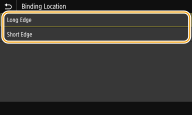
<長頁邊 (Long Edge)>
指定在紙張的長邊裝訂。
指定在紙張的長邊裝訂。
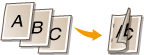
<短頁邊 (Short Edge)>
指定在紙張的短邊裝訂。
指定在紙張的短邊裝訂。
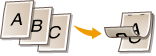
<裝訂邊 (Gutter)>
移動列印位置可調整 <裝訂位置 (Binding Location)> 指定之裝訂邊的裝訂邊緣。在裝訂邊緣上「0.00」值無效。
<功能表 (Menu)>  <功能設定 (Function Settings)>
<功能設定 (Function Settings)>  <印表機 (Printer)>
<印表機 (Printer)>  <印表機設定 (Printer Settings)>
<印表機設定 (Printer Settings)>  <版面 (Layout)>
<版面 (Layout)>  <裝訂邊 (Gutter)>
<裝訂邊 (Gutter)>  指定裝訂邊緣
指定裝訂邊緣  <套用 (Apply)>
<套用 (Apply)> 

 <功能設定 (Function Settings)>
<功能設定 (Function Settings)>  <印表機 (Printer)>
<印表機 (Printer)>  <印表機設定 (Printer Settings)>
<印表機設定 (Printer Settings)>  <版面 (Layout)>
<版面 (Layout)>  <裝訂邊 (Gutter)>
<裝訂邊 (Gutter)>  指定裝訂邊緣
指定裝訂邊緣  <套用 (Apply)>
<套用 (Apply)> 

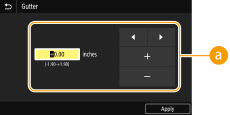
 輸入設定值
輸入設定值
指定列印位置偏移方向和偏移寬度。設定值「+」或「-」會決定調整裝訂邊緣的裝訂邊。裝訂邊緣可以 0.5 公釐(0.01 英吋) 為單位增減調整。 基本操作
|
設定值
|
長頁邊
|
短頁邊
|
|
帶有「+」號的值
|
紙張左側邊緣
 |
紙張頂部邊緣
 |
|
帶有「-」號的值
|
紙張右側邊緣
 |
紙張底部邊緣
 |
<偏移短邊/偏移長邊>
不管紙張來源為何,所有列印工作您都可以使用「0.5 公釐(0.01 英吋)」為單位移動列印位置。
<功能表 (Menu)>  <功能設定 (Function Settings)>
<功能設定 (Function Settings)>  <印表機 (Printer)>
<印表機 (Printer)>  <印表機設定 (Printer Settings)>
<印表機設定 (Printer Settings)>  <版面 (Layout)>
<版面 (Layout)>  選擇調整方向和列印面的組合
選擇調整方向和列印面的組合  指定偏移值
指定偏移值  <套用 (Apply)>
<套用 (Apply)> 

 <功能設定 (Function Settings)>
<功能設定 (Function Settings)>  <印表機 (Printer)>
<印表機 (Printer)>  <印表機設定 (Printer Settings)>
<印表機設定 (Printer Settings)>  <版面 (Layout)>
<版面 (Layout)>  選擇調整方向和列印面的組合
選擇調整方向和列印面的組合  指定偏移值
指定偏移值  <套用 (Apply)>
<套用 (Apply)> 

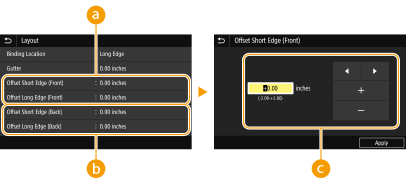
 <偏移短頁邊(正面) (Offset Short Edge (Front))>/<偏移長頁邊(正面) (Offset Long Edge (Front))>
<偏移短頁邊(正面) (Offset Short Edge (Front))>/<偏移長頁邊(正面) (Offset Long Edge (Front))>
在紙張朝上的一面移動列印位置。
 <偏移短頁邊(反面) (Offset Short Edge (Back))>/<偏移長頁邊(反面) (Offset Long Edge (Back))>
<偏移短頁邊(反面) (Offset Short Edge (Back))>/<偏移長頁邊(反面) (Offset Long Edge (Back))>
在紙張朝下的一面移動列印位置。
 輸入設定值
輸入設定值
對於 <偏移短頁邊(正面) (Offset Short Edge (Front))>/<偏移短頁邊(反面) (Offset Short Edge (Back))>,指定帶有「+」號的值會將列印位置從左到右移動。對於 <偏移長頁邊(正面) (Offset Long Edge (Front))>/<偏移長頁邊(反面) (Offset Long Edge (Back))>,指定帶有「+」號的值會將列印位置從上到下移動。若要往反方向移動,請指定帶有「-」號的值。 基本操作
|
|
<偏移短頁邊(正面) (Offset Short Edge (Front))>
<偏移短頁邊(反面) (Offset Short Edge (Back))> 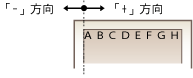 |
|
<偏移長頁邊(正面) (Offset Long Edge (Front))>
<偏移長頁邊(反面) (Offset Long Edge (Back))> 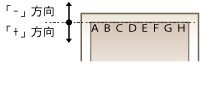 |
<自動略過錯誤 (Auto Skip Error)>
在處理期間如果發生某些特定錯誤會停止列印。但如果您將此項目設為 <開啟 (On)>,會跳過這些特定錯誤繼續列印。通常會將此項目設為 <關閉 (Off)>。
<功能表 (Menu)>  <功能設定 (Function Settings)>
<功能設定 (Function Settings)>  <印表機 (Printer)>
<印表機 (Printer)>  <印表機設定 (Printer Settings)>
<印表機設定 (Printer Settings)>  <自動略過錯誤 (Auto Skip Error)>
<自動略過錯誤 (Auto Skip Error)>  選擇 <關閉 (Off)> 或 <開啟 (On)>
選擇 <關閉 (Off)> 或 <開啟 (On)> 

 <功能設定 (Function Settings)>
<功能設定 (Function Settings)>  <印表機 (Printer)>
<印表機 (Printer)>  <印表機設定 (Printer Settings)>
<印表機設定 (Printer Settings)>  <自動略過錯誤 (Auto Skip Error)>
<自動略過錯誤 (Auto Skip Error)>  選擇 <關閉 (Off)> 或 <開啟 (On)>
選擇 <關閉 (Off)> 或 <開啟 (On)> 

<逾時 (Timeout)>
設定如果列印資料接收中斷,經過多少時間會自動取消目前列印工作的時間長度。
<功能表 (Menu)>  <功能設定 (Function Settings)>
<功能設定 (Function Settings)>  <印表機 (Printer)>
<印表機 (Printer)>  <印表機設定 (Printer Settings)>
<印表機設定 (Printer Settings)>  <逾時 (Timeout)>
<逾時 (Timeout)>  設定時間長度
設定時間長度  <套用 (Apply)>
<套用 (Apply)> 

 <功能設定 (Function Settings)>
<功能設定 (Function Settings)>  <印表機 (Printer)>
<印表機 (Printer)>  <印表機設定 (Printer Settings)>
<印表機設定 (Printer Settings)>  <逾時 (Timeout)>
<逾時 (Timeout)>  設定時間長度
設定時間長度  <套用 (Apply)>
<套用 (Apply)> 

<印表機執行模式 (Personality)>
指定文件資料格式不明時本機應以何種模式操作。
<功能表 (Menu)>  <功能設定 (Function Settings)>
<功能設定 (Function Settings)>  <印表機 (Printer)>
<印表機 (Printer)>  <印表機設定 (Printer Settings)>
<印表機設定 (Printer Settings)>  <印表機執行模式 (Personality)>
<印表機執行模式 (Personality)>  選擇個性模式
選擇個性模式 

 <功能設定 (Function Settings)>
<功能設定 (Function Settings)>  <印表機 (Printer)>
<印表機 (Printer)>  <印表機設定 (Printer Settings)>
<印表機設定 (Printer Settings)>  <印表機執行模式 (Personality)>
<印表機執行模式 (Personality)>  選擇個性模式
選擇個性模式 

<色彩模式 (Color Mode)>
選擇以彩色或黑白列印資料。
<功能表 (Menu)>  <功能設定 (Function Settings)>
<功能設定 (Function Settings)>  <印表機 (Printer)>
<印表機 (Printer)>  <印表機設定 (Printer Settings)>
<印表機設定 (Printer Settings)>  <色彩模式 (Color Mode)>
<色彩模式 (Color Mode)>  選擇 <自動(彩色/黑白) (Auto (Color/B&W))> 或 <黑白 (Black & White)>
選擇 <自動(彩色/黑白) (Auto (Color/B&W))> 或 <黑白 (Black & White)> 

 <功能設定 (Function Settings)>
<功能設定 (Function Settings)>  <印表機 (Printer)>
<印表機 (Printer)>  <印表機設定 (Printer Settings)>
<印表機設定 (Printer Settings)>  <色彩模式 (Color Mode)>
<色彩模式 (Color Mode)>  選擇 <自動(彩色/黑白) (Auto (Color/B&W))> 或 <黑白 (Black & White)>
選擇 <自動(彩色/黑白) (Auto (Color/B&W))> 或 <黑白 (Black & White)> 

<壓縮影像輸出 (Compressed Image Output)>
指定在列印過程中,影像品質因記憶體不足而降低時要執行的操作。
<功能表 (Menu)>  <功能設定 (Function Settings)>
<功能設定 (Function Settings)>  <印表機 (Printer)>
<印表機 (Printer)>  <印表機設定 (Printer Settings)>
<印表機設定 (Printer Settings)>  <壓縮影像輸出 (Compressed Image Output)>
<壓縮影像輸出 (Compressed Image Output)>  選擇 <輸出 (Output)> 或 <顯示錯誤 (Display Error)>
選擇 <輸出 (Output)> 或 <顯示錯誤 (Display Error)> 

 <功能設定 (Function Settings)>
<功能設定 (Function Settings)>  <印表機 (Printer)>
<印表機 (Printer)>  <印表機設定 (Printer Settings)>
<印表機設定 (Printer Settings)>  <壓縮影像輸出 (Compressed Image Output)>
<壓縮影像輸出 (Compressed Image Output)>  選擇 <輸出 (Output)> 或 <顯示錯誤 (Display Error)>
選擇 <輸出 (Output)> 或 <顯示錯誤 (Display Error)> 

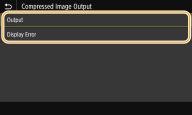
<輸出 (Output)>
不論影像品質降低多少,皆繼續列印。
不論影像品質降低多少,皆繼續列印。
<顯示錯誤 (Display Error)>
如果影像品質大幅降低,會顯示錯誤訊息,且會停止列印。
如果影像品質大幅降低,會顯示錯誤訊息,且會停止列印。
<UFR II (UFR II)>
您可以變更在使用 UFR II 印表機驅動程式列印時會生效的設定。
<匹配方法 (Matching Method)>
指定用來糾正色彩的處理方法。
<功能表 (Menu)>  <功能設定 (Function Settings)>
<功能設定 (Function Settings)>  <印表機 (Printer)>
<印表機 (Printer)>  <印表機設定 (Printer Settings)>
<印表機設定 (Printer Settings)>  <UFR II (UFR II)>
<UFR II (UFR II)>  <匹配方法 (Matching Method)>
<匹配方法 (Matching Method)>  選擇項目
選擇項目 

 <功能設定 (Function Settings)>
<功能設定 (Function Settings)>  <印表機 (Printer)>
<印表機 (Printer)>  <印表機設定 (Printer Settings)>
<印表機設定 (Printer Settings)>  <UFR II (UFR II)>
<UFR II (UFR II)>  <匹配方法 (Matching Method)>
<匹配方法 (Matching Method)>  選擇項目
選擇項目 

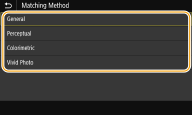
<一般 (General)>
執行處理讓色調適合列印一般紙張,例如相片或文件。
執行處理讓色調適合列印一般紙張,例如相片或文件。
<知覺 (Perceptual)>
執行處理讓色調適合列印點陣圖影像。選擇此項目時,會以最接近顯示器上顯示的色彩來列印影像。
執行處理讓色調適合列印點陣圖影像。選擇此項目時,會以最接近顯示器上顯示的色彩來列印影像。
<色彩濃度 (Colorimetric)>
將 RGB 資料轉換為 CMYK 資料時發生的色彩變化減到最小。
將 RGB 資料轉換為 CMYK 資料時發生的色彩變化減到最小。
<生動相片 (Vivid Photo)>
執行處理讓色調比 <一般 (General)> 更深且更生動。
執行處理讓色調比 <一般 (General)> 更深且更生動。
<灰階補償 (Gray Compensation)>
指定設定讓色彩資訊為「R = G = B」的黑色或灰色資料僅使用 BK (黑色) 墨水列印。如果選擇 <關閉 (Off)>,則會使用四個彩色墨水:CMYK 來列印資料。可以針對任一文件內每個影像類型指定此選項。
<功能表 (Menu)>  <功能設定 (Function Settings)>
<功能設定 (Function Settings)>  <印表機 (Printer)>
<印表機 (Printer)>  <印表機設定 (Printer Settings)>
<印表機設定 (Printer Settings)>  <UFR II (UFR II)>
<UFR II (UFR II)>  <灰階補償 (Gray Compensation)>
<灰階補償 (Gray Compensation)>  選擇影像類型
選擇影像類型  選擇 <關閉 (Off)> 或 <開啟 (On)>
選擇 <關閉 (Off)> 或 <開啟 (On)> 

 <功能設定 (Function Settings)>
<功能設定 (Function Settings)>  <印表機 (Printer)>
<印表機 (Printer)>  <印表機設定 (Printer Settings)>
<印表機設定 (Printer Settings)>  <UFR II (UFR II)>
<UFR II (UFR II)>  <灰階補償 (Gray Compensation)>
<灰階補償 (Gray Compensation)>  選擇影像類型
選擇影像類型  選擇 <關閉 (Off)> 或 <開啟 (On)>
選擇 <關閉 (Off)> 或 <開啟 (On)> 

<紙張節約 (Paper Save)>
選擇是否禁止輸出列印資料中的空白頁面。
<功能表 (Menu)>  <功能設定 (Function Settings)>
<功能設定 (Function Settings)>  <印表機 (Printer)>
<印表機 (Printer)>  <印表機設定 (Printer Settings)>
<印表機設定 (Printer Settings)>  <UFR II (UFR II)>
<UFR II (UFR II)>  <紙張節約 (Paper Save)>
<紙張節約 (Paper Save)>  選擇 <關閉 (Off)> 或 <開啟 (On)>
選擇 <關閉 (Off)> 或 <開啟 (On)> 

 <功能設定 (Function Settings)>
<功能設定 (Function Settings)>  <印表機 (Printer)>
<印表機 (Printer)>  <印表機設定 (Printer Settings)>
<印表機設定 (Printer Settings)>  <UFR II (UFR II)>
<UFR II (UFR II)>  <紙張節約 (Paper Save)>
<紙張節約 (Paper Save)>  選擇 <關閉 (Off)> 或 <開啟 (On)>
選擇 <關閉 (Off)> 或 <開啟 (On)> 

<PCL (PCL)>
指定 PCL 列印設定,如版面配置和列印品質。
<紙張節約 (Paper Save)>
選擇是否不輸出文件中的空白頁面以節約紙張。如果選擇 <開啟 (On)>,本機不會輸出空白頁面。若要在列印時輸出所有文件資料,包括插入文件中的空白頁面,請選擇 <關閉 (Off)>。
<功能表 (Menu)>  <功能設定 (Function Settings)>
<功能設定 (Function Settings)>  <印表機 (Printer)>
<印表機 (Printer)>  <印表機設定 (Printer Settings)>
<印表機設定 (Printer Settings)>  <PCL (PCL)>
<PCL (PCL)>  <紙張節約 (Paper Save)>
<紙張節約 (Paper Save)>  選擇 <關閉 (Off)> 或 <開啟 (On)>
選擇 <關閉 (Off)> 或 <開啟 (On)> 

 <功能設定 (Function Settings)>
<功能設定 (Function Settings)>  <印表機 (Printer)>
<印表機 (Printer)>  <印表機設定 (Printer Settings)>
<印表機設定 (Printer Settings)>  <PCL (PCL)>
<PCL (PCL)>  <紙張節約 (Paper Save)>
<紙張節約 (Paper Save)>  選擇 <關閉 (Off)> 或 <開啟 (On)>
選擇 <關閉 (Off)> 或 <開啟 (On)> 

<方向 (Orientation)>
將頁面方向選擇為 <縱向 (Portrait)>(垂直方向)或 <橫向 (Landscape)>(水平方向)。
<功能表 (Menu)>  <功能設定 (Function Settings)>
<功能設定 (Function Settings)>  <印表機 (Printer)>
<印表機 (Printer)>  <印表機設定 (Printer Settings)>
<印表機設定 (Printer Settings)>  <PCL (PCL)>
<PCL (PCL)>  <方向 (Orientation)>
<方向 (Orientation)>  選擇 <縱向 (Portrait)> 或 <橫向 (Landscape)>
選擇 <縱向 (Portrait)> 或 <橫向 (Landscape)> 

 <功能設定 (Function Settings)>
<功能設定 (Function Settings)>  <印表機 (Printer)>
<印表機 (Printer)>  <印表機設定 (Printer Settings)>
<印表機設定 (Printer Settings)>  <PCL (PCL)>
<PCL (PCL)>  <方向 (Orientation)>
<方向 (Orientation)>  選擇 <縱向 (Portrait)> 或 <橫向 (Landscape)>
選擇 <縱向 (Portrait)> 或 <橫向 (Landscape)> 

<字型編號 (Font Number)>
選擇對應的字型 ID 編號以指定要使用的字型。可以從控制面板列印含有字型範例的 PCL 字型清單。
<功能表 (Menu)>  <功能設定 (Function Settings)>
<功能設定 (Function Settings)>  <印表機 (Printer)>
<印表機 (Printer)>  <印表機設定 (Printer Settings)>
<印表機設定 (Printer Settings)>  <PCL (PCL)>
<PCL (PCL)>  <字型編號 (Font Number)>
<字型編號 (Font Number)>  選擇字型編號
選擇字型編號  <套用 (Apply)>
<套用 (Apply)> 

 <功能設定 (Function Settings)>
<功能設定 (Function Settings)>  <印表機 (Printer)>
<印表機 (Printer)>  <印表機設定 (Printer Settings)>
<印表機設定 (Printer Settings)>  <PCL (PCL)>
<PCL (PCL)>  <字型編號 (Font Number)>
<字型編號 (Font Number)>  選擇字型編號
選擇字型編號  <套用 (Apply)>
<套用 (Apply)> 

<點數 (Point Size)>
設定字型大小的點值,以 0.25 為單位增減調整。只有在 <字型編號 (Font Number)> 中選擇按比例間隔的可縮放字型時,才能指定此設定。
<功能表 (Menu)>  <功能設定 (Function Settings)>
<功能設定 (Function Settings)>  <印表機 (Printer)>
<印表機 (Printer)>  <印表機設定 (Printer Settings)>
<印表機設定 (Printer Settings)>  <PCL (PCL)>
<PCL (PCL)>  <點數 (Point Size)>
<點數 (Point Size)>  指定字型尺寸
指定字型尺寸  <套用 (Apply)>
<套用 (Apply)> 

 <功能設定 (Function Settings)>
<功能設定 (Function Settings)>  <印表機 (Printer)>
<印表機 (Printer)>  <印表機設定 (Printer Settings)>
<印表機設定 (Printer Settings)>  <PCL (PCL)>
<PCL (PCL)>  <點數 (Point Size)>
<點數 (Point Size)>  指定字型尺寸
指定字型尺寸  <套用 (Apply)>
<套用 (Apply)> 

<字元間距 (Pitch)>
指定字型的字元間距或 cpi(每英吋的字元數),以 0.01 為單位增減調整。只有在 <字型編號 (Font Number)> 中選擇字元間距固定的可縮放字型或點陣圖字型時,才能指定此設定。
<功能表 (Menu)>  <功能設定 (Function Settings)>
<功能設定 (Function Settings)>  <印表機 (Printer)>
<印表機 (Printer)>  <印表機設定 (Printer Settings)>
<印表機設定 (Printer Settings)>  <PCL (PCL)>
<PCL (PCL)>  <字元間距 (Pitch)>
<字元間距 (Pitch)>  指定字元間距值
指定字元間距值  <套用 (Apply)>
<套用 (Apply)> 

 <功能設定 (Function Settings)>
<功能設定 (Function Settings)>  <印表機 (Printer)>
<印表機 (Printer)>  <印表機設定 (Printer Settings)>
<印表機設定 (Printer Settings)>  <PCL (PCL)>
<PCL (PCL)>  <字元間距 (Pitch)>
<字元間距 (Pitch)>  指定字元間距值
指定字元間距值  <套用 (Apply)>
<套用 (Apply)> 

<行數 (Form Lines)> *1
從 5 至 128 設定要在一頁上列印的行數。此設定會根據在 <預設紙張 (Default Paper)> 和 <方向 (Orientation)> 中指定的設定自動變更。
<功能表 (Menu)>  <功能設定 (Function Settings)>
<功能設定 (Function Settings)>  <印表機 (Printer)>
<印表機 (Printer)>  <印表機設定 (Printer Settings)>
<印表機設定 (Printer Settings)>  <PCL (PCL)>
<PCL (PCL)>  <行數 (Form Lines)>
<行數 (Form Lines)>  指定行數
指定行數  <套用 (Apply)>
<套用 (Apply)> 

 <功能設定 (Function Settings)>
<功能設定 (Function Settings)>  <印表機 (Printer)>
<印表機 (Printer)>  <印表機設定 (Printer Settings)>
<印表機設定 (Printer Settings)>  <PCL (PCL)>
<PCL (PCL)>  <行數 (Form Lines)>
<行數 (Form Lines)>  指定行數
指定行數  <套用 (Apply)>
<套用 (Apply)> 

<字元代碼 (Character Code)>
選擇最適合送出列印資料的電腦的字元代碼。字元代碼由 <字型編號 (Font Number)> 中指定的字型控制時,指定的設定會被忽略。
<功能表 (Menu)>  <功能設定 (Function Settings)>
<功能設定 (Function Settings)>  <印表機 (Printer)>
<印表機 (Printer)>  <印表機設定 (Printer Settings)>
<印表機設定 (Printer Settings)>  <PCL (PCL)>
<PCL (PCL)>  <字元代碼 (Character Code)>
<字元代碼 (Character Code)>  選擇字元代碼
選擇字元代碼 

 <功能設定 (Function Settings)>
<功能設定 (Function Settings)>  <印表機 (Printer)>
<印表機 (Printer)>  <印表機設定 (Printer Settings)>
<印表機設定 (Printer Settings)>  <PCL (PCL)>
<PCL (PCL)>  <字元代碼 (Character Code)>
<字元代碼 (Character Code)>  選擇字元代碼
選擇字元代碼 

<自訂紙張 (Custom Paper)>
選擇是否設定自訂紙張尺寸。選擇 <開啟 (On)> 在 <寬 (X dimension)> 和 <高 (Y dimension)> 中設定紙張尺寸。
<功能表 (Menu)>  <功能設定 (Function Settings)>
<功能設定 (Function Settings)>  <印表機 (Printer)>
<印表機 (Printer)>  <印表機設定 (Printer Settings)>
<印表機設定 (Printer Settings)>  <PCL (PCL)>
<PCL (PCL)>  <自訂紙張 (Custom Paper)>
<自訂紙張 (Custom Paper)>  選擇 <關閉 (Off)> 或 <開啟 (On)>
選擇 <關閉 (Off)> 或 <開啟 (On)> 

 <功能設定 (Function Settings)>
<功能設定 (Function Settings)>  <印表機 (Printer)>
<印表機 (Printer)>  <印表機設定 (Printer Settings)>
<印表機設定 (Printer Settings)>  <PCL (PCL)>
<PCL (PCL)>  <自訂紙張 (Custom Paper)>
<自訂紙張 (Custom Paper)>  選擇 <關閉 (Off)> 或 <開啟 (On)>
選擇 <關閉 (Off)> 或 <開啟 (On)> 

<測量單位 (Unit of Measure)> *1
選擇要使用的度量單位以設定自訂紙張尺寸。
<功能表 (Menu)>  <功能設定 (Function Settings)>
<功能設定 (Function Settings)>  <印表機 (Printer)>
<印表機 (Printer)>  <印表機設定 (Printer Settings)>
<印表機設定 (Printer Settings)>  <PCL (PCL)>
<PCL (PCL)>  <測量單位 (Unit of Measure)>
<測量單位 (Unit of Measure)>  選擇 <公釐 (Millimeter)> 或 <英吋 (Inch)>
選擇 <公釐 (Millimeter)> 或 <英吋 (Inch)> 

 <功能設定 (Function Settings)>
<功能設定 (Function Settings)>  <印表機 (Printer)>
<印表機 (Printer)>  <印表機設定 (Printer Settings)>
<印表機設定 (Printer Settings)>  <PCL (PCL)>
<PCL (PCL)>  <測量單位 (Unit of Measure)>
<測量單位 (Unit of Measure)>  選擇 <公釐 (Millimeter)> 或 <英吋 (Inch)>
選擇 <公釐 (Millimeter)> 或 <英吋 (Inch)> 

<寬 (X dimension)>
指定自訂紙張的橫向尺寸(短邊)。
<功能表 (Menu)>  <功能設定 (Function Settings)>
<功能設定 (Function Settings)>  <印表機 (Printer)>
<印表機 (Printer)>  <印表機設定 (Printer Settings)>
<印表機設定 (Printer Settings)>  <PCL (PCL)>
<PCL (PCL)>  <寬 (X dimension)>
<寬 (X dimension)>  指定尺寸
指定尺寸  <套用 (Apply)>
<套用 (Apply)> 

 <功能設定 (Function Settings)>
<功能設定 (Function Settings)>  <印表機 (Printer)>
<印表機 (Printer)>  <印表機設定 (Printer Settings)>
<印表機設定 (Printer Settings)>  <PCL (PCL)>
<PCL (PCL)>  <寬 (X dimension)>
<寬 (X dimension)>  指定尺寸
指定尺寸  <套用 (Apply)>
<套用 (Apply)> 

<高 (Y dimension)>
指定自訂紙張的縱向尺寸(長邊)。
<功能表 (Menu)>  <功能設定 (Function Settings)>
<功能設定 (Function Settings)>  <印表機 (Printer)>
<印表機 (Printer)>  <印表機設定 (Printer Settings)>
<印表機設定 (Printer Settings)>  <PCL (PCL)>
<PCL (PCL)>  <高 (Y dimension)>
<高 (Y dimension)>  指定尺寸
指定尺寸  <套用 (Apply)>
<套用 (Apply)> 

 <功能設定 (Function Settings)>
<功能設定 (Function Settings)>  <印表機 (Printer)>
<印表機 (Printer)>  <印表機設定 (Printer Settings)>
<印表機設定 (Printer Settings)>  <PCL (PCL)>
<PCL (PCL)>  <高 (Y dimension)>
<高 (Y dimension)>  指定尺寸
指定尺寸  <套用 (Apply)>
<套用 (Apply)> 

<附加CR至LF (Append CR to LF)>
選擇是否在本機接收換行碼 (LF) 後插入歸位字元 (CR)。如果選擇 <是 (Yes)>,本機接收 LF 碼後列印位置會移到下一行的起始位置。如果選擇 <否 (No)>,列印位置會移到下一行(接收的 LF 碼下方)。
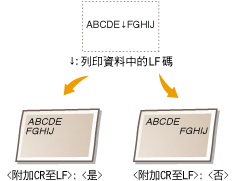
<功能表 (Menu)>  <功能設定 (Function Settings)>
<功能設定 (Function Settings)>  <印表機 (Printer)>
<印表機 (Printer)>  <印表機設定 (Printer Settings)>
<印表機設定 (Printer Settings)>  <PCL (PCL)>
<PCL (PCL)>  <附加CR至LF (Append CR to LF)>
<附加CR至LF (Append CR to LF)>  選擇 <是 (Yes)> 或 <否 (No)>
選擇 <是 (Yes)> 或 <否 (No)> 

 <功能設定 (Function Settings)>
<功能設定 (Function Settings)>  <印表機 (Printer)>
<印表機 (Printer)>  <印表機設定 (Printer Settings)>
<印表機設定 (Printer Settings)>  <PCL (PCL)>
<PCL (PCL)>  <附加CR至LF (Append CR to LF)>
<附加CR至LF (Append CR to LF)>  選擇 <是 (Yes)> 或 <否 (No)>
選擇 <是 (Yes)> 或 <否 (No)> 

<放大A4列印寬度 (Enlarge A4 Print Width)>
選擇是否將 A4 尺寸紙張的列印區域寬度縱向擴大為 Letter 尺寸的寬度。
<功能表 (Menu)>  <功能設定 (Function Settings)>
<功能設定 (Function Settings)>  <印表機 (Printer)>
<印表機 (Printer)>  <印表機設定 (Printer Settings)>
<印表機設定 (Printer Settings)>  <PCL (PCL)>
<PCL (PCL)>  <放大A4列印寬度 (Enlarge A4 Print Width)>
<放大A4列印寬度 (Enlarge A4 Print Width)>  選擇 <關閉 (Off)> 或 <開啟 (On)>
選擇 <關閉 (Off)> 或 <開啟 (On)> 

 <功能設定 (Function Settings)>
<功能設定 (Function Settings)>  <印表機 (Printer)>
<印表機 (Printer)>  <印表機設定 (Printer Settings)>
<印表機設定 (Printer Settings)>  <PCL (PCL)>
<PCL (PCL)>  <放大A4列印寬度 (Enlarge A4 Print Width)>
<放大A4列印寬度 (Enlarge A4 Print Width)>  選擇 <關閉 (Off)> 或 <開啟 (On)>
選擇 <關閉 (Off)> 或 <開啟 (On)> 

<匹配方法 (Matching Method)> 
指定用來糾正色彩的處理方法。
<功能表 (Menu)>  <功能設定 (Function Settings)>
<功能設定 (Function Settings)>  <印表機 (Printer)>
<印表機 (Printer)>  <印表機設定 (Printer Settings)>
<印表機設定 (Printer Settings)>  <PCL (PCL)>
<PCL (PCL)>  <匹配方法 (Matching Method)>
<匹配方法 (Matching Method)>  選擇項目
選擇項目 

 <功能設定 (Function Settings)>
<功能設定 (Function Settings)>  <印表機 (Printer)>
<印表機 (Printer)>  <印表機設定 (Printer Settings)>
<印表機設定 (Printer Settings)>  <PCL (PCL)>
<PCL (PCL)>  <匹配方法 (Matching Method)>
<匹配方法 (Matching Method)>  選擇項目
選擇項目 

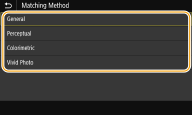
<一般 (General)>
執行處理讓色調適合列印一般紙張,例如相片或文件。
執行處理讓色調適合列印一般紙張,例如相片或文件。
<知覺 (Perceptual)>
執行處理讓色調適合列印點陣圖影像。選擇此項目時,會以最接近顯示器上顯示的色彩來列印影像。
執行處理讓色調適合列印點陣圖影像。選擇此項目時,會以最接近顯示器上顯示的色彩來列印影像。
<色彩濃度 (Colorimetric)>
將 RGB 資料轉換為 CMYK 資料時發生的色彩變化減到最小。
將 RGB 資料轉換為 CMYK 資料時發生的色彩變化減到最小。
<生動相片 (Vivid Photo)>
執行處理讓色調比 <一般 (General)> 更深且更生動。
執行處理讓色調比 <一般 (General)> 更深且更生動。
<灰階補償 (Gray Compensation)>
指定設定讓色彩資訊為「R = G = B」的黑色或灰色資料僅使用 BK (黑色) 墨水列印。如果選擇 <關閉 (Off)>,則會使用四個彩色墨水:CMYK 來列印資料。可以針對任一文件內每個影像類型指定此選項。
<功能表 (Menu)>  <功能設定 (Function Settings)>
<功能設定 (Function Settings)>  <印表機 (Printer)>
<印表機 (Printer)>  <印表機設定 (Printer Settings)>
<印表機設定 (Printer Settings)>  <PCL (PCL)>
<PCL (PCL)>  <灰階補償 (Gray Compensation)>
<灰階補償 (Gray Compensation)>  選擇影像類型
選擇影像類型  選擇 <關閉 (Off)> 或 <開啟 (On)>
選擇 <關閉 (Off)> 或 <開啟 (On)> 

 <功能設定 (Function Settings)>
<功能設定 (Function Settings)>  <印表機 (Printer)>
<印表機 (Printer)>  <印表機設定 (Printer Settings)>
<印表機設定 (Printer Settings)>  <PCL (PCL)>
<PCL (PCL)>  <灰階補償 (Gray Compensation)>
<灰階補償 (Gray Compensation)>  選擇影像類型
選擇影像類型  選擇 <關閉 (Off)> 或 <開啟 (On)>
選擇 <關閉 (Off)> 或 <開啟 (On)> 

<PS (PS)>
指定 PS 列印設定,如版面配置和列印品質。
<工作逾時 (Job Timeout)>
此設定可讓您指定工作逾時之前的等待時間。如果工作在設定的時間限制內未完成,該工作會自動取消。
<功能表 (Menu)>  <功能設定 (Function Settings)>
<功能設定 (Function Settings)>  <印表機 (Printer)>
<印表機 (Printer)>  <印表機設定 (Printer Settings)>
<印表機設定 (Printer Settings)>  <PS (PS)>
<PS (PS)>  <工作逾時 (Job Timeout)>
<工作逾時 (Job Timeout)>  指定工作逾時秒數
指定工作逾時秒數  <套用 (Apply)>
<套用 (Apply)> 

 <功能設定 (Function Settings)>
<功能設定 (Function Settings)>  <印表機 (Printer)>
<印表機 (Printer)>  <印表機設定 (Printer Settings)>
<印表機設定 (Printer Settings)>  <PS (PS)>
<PS (PS)>  <工作逾時 (Job Timeout)>
<工作逾時 (Job Timeout)>  指定工作逾時秒數
指定工作逾時秒數  <套用 (Apply)>
<套用 (Apply)> 

<列印PS錯誤 (Print PS Errors)>
此設定可判斷發生錯誤時是否列印錯誤頁面。
<功能表 (Menu)>  <功能設定 (Function Settings)>
<功能設定 (Function Settings)>  <印表機 (Printer)>
<印表機 (Printer)>  <印表機設定 (Printer Settings)>
<印表機設定 (Printer Settings)>  <PS (PS)>
<PS (PS)>  <列印PS錯誤 (Print PS Errors)>
<列印PS錯誤 (Print PS Errors)>  選擇 <關閉 (Off)> 或 <開啟 (On)>
選擇 <關閉 (Off)> 或 <開啟 (On)> 

 <功能設定 (Function Settings)>
<功能設定 (Function Settings)>  <印表機 (Printer)>
<印表機 (Printer)>  <印表機設定 (Printer Settings)>
<印表機設定 (Printer Settings)>  <PS (PS)>
<PS (PS)>  <列印PS錯誤 (Print PS Errors)>
<列印PS錯誤 (Print PS Errors)>  選擇 <關閉 (Off)> 或 <開啟 (On)>
選擇 <關閉 (Off)> 或 <開啟 (On)> 

<純黑色文字 (Pure Black Text)>
指定設定讓色彩資訊為「R = G = B = 0%」、「C = M = Y = 100%」或「C = M = Y = 0%/K = 100%」的黑色文字僅使用 BK(黑色)墨水列印。當選擇 <關閉 (Off)> 時,會根據 <輸出設定檔 (Output Profile)> 設定來列印文字。
<功能表 (Menu)>  <功能設定 (Function Settings)>
<功能設定 (Function Settings)>  <印表機 (Printer)>
<印表機 (Printer)>  <印表機設定 (Printer Settings)>
<印表機設定 (Printer Settings)>  <PS (PS)>
<PS (PS)>  <純黑色文字 (Pure Black Text)>
<純黑色文字 (Pure Black Text)>  選擇 <關閉 (Off)> 或 <開啟 (On)>
選擇 <關閉 (Off)> 或 <開啟 (On)> 

 <功能設定 (Function Settings)>
<功能設定 (Function Settings)>  <印表機 (Printer)>
<印表機 (Printer)>  <印表機設定 (Printer Settings)>
<印表機設定 (Printer Settings)>  <PS (PS)>
<PS (PS)>  <純黑色文字 (Pure Black Text)>
<純黑色文字 (Pure Black Text)>  選擇 <關閉 (Off)> 或 <開啟 (On)>
選擇 <關閉 (Off)> 或 <開啟 (On)> 

<RGB源設定檔 (RGB Source Profile)>
根據使用的顯示器,選擇 RGB 資料的設定檔。
<功能表 (Menu)>  <功能設定 (Function Settings)>
<功能設定 (Function Settings)>  <印表機 (Printer)>
<印表機 (Printer)>  <印表機設定 (Printer Settings)>
<印表機設定 (Printer Settings)>  <PS (PS)>
<PS (PS)>  <RGB源設定檔 (RGB Source Profile)>
<RGB源設定檔 (RGB Source Profile)>  選擇設定檔
選擇設定檔 

 <功能設定 (Function Settings)>
<功能設定 (Function Settings)>  <印表機 (Printer)>
<印表機 (Printer)>  <印表機設定 (Printer Settings)>
<印表機設定 (Printer Settings)>  <PS (PS)>
<PS (PS)>  <RGB源設定檔 (RGB Source Profile)>
<RGB源設定檔 (RGB Source Profile)>  選擇設定檔
選擇設定檔 

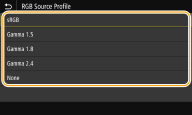
<sRGB (sRGB)>
將影像品質設定為一般 Windows 電腦顯示器的業界標準。如果顯示器支援 sRGB,則可用最接近顯示色彩的色調來列印資料。
將影像品質設定為一般 Windows 電腦顯示器的業界標準。如果顯示器支援 sRGB,則可用最接近顯示色彩的色調來列印資料。
<Gamma 1.5 (Gamma 1.5)> 至 <Gamma 2.4 (Gamma 2.4)>
調整列印結果的亮度,防止最亮與最暗部分的影像品質降低。Gamma 值越大,列印的文字或影像越暗。
調整列印結果的亮度,防止最亮與最暗部分的影像品質降低。Gamma 值越大,列印的文字或影像越暗。
<無 (None)>
執行從 RGB 資料到 CMYK 資料的色彩分離,且不套用 RGB 源設定檔。
執行從 RGB 資料到 CMYK 資料的色彩分離,且不套用 RGB 源設定檔。
<CMYK模擬設定檔 (CMYK Simulation Profile)>
選擇模擬目標以列印 CMYK 資料。本機會根據模擬,將 CMYK 資料轉換為裝置相關的 CMYK 色彩模式。
<功能表 (Menu)>  <功能設定 (Function Settings)>
<功能設定 (Function Settings)>  <印表機 (Printer)>
<印表機 (Printer)>  <印表機設定 (Printer Settings)>
<印表機設定 (Printer Settings)>  <PS (PS)>
<PS (PS)>  <CMYK模擬設定檔 (CMYK Simulation Profile)>
<CMYK模擬設定檔 (CMYK Simulation Profile)>  選擇設定檔
選擇設定檔 

 <功能設定 (Function Settings)>
<功能設定 (Function Settings)>  <印表機 (Printer)>
<印表機 (Printer)>  <印表機設定 (Printer Settings)>
<印表機設定 (Printer Settings)>  <PS (PS)>
<PS (PS)>  <CMYK模擬設定檔 (CMYK Simulation Profile)>
<CMYK模擬設定檔 (CMYK Simulation Profile)>  選擇設定檔
選擇設定檔 

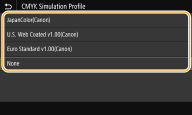
<JapanColor(Canon) (JapanColor(Canon))>
設定 JapanColor 設定檔。資料會以最接近日本列印標準的色調列印。
設定 JapanColor 設定檔。資料會以最接近日本列印標準的色調列印。
<U.S. Web Coated v1.00(Canon) (U.S. Web Coated v1.00(Canon))>
設定 U.S. Web Coated 設定檔。資料會以最接近美國列印標準的色調列印。
設定 U.S. Web Coated 設定檔。資料會以最接近美國列印標準的色調列印。
<Euro Standard v1.00(Canon) (Euro Standard v1.00(Canon))>
設定 Euro Standard 設定檔。資料會以最接近歐洲列印標準的色調列印。
設定 Euro Standard 設定檔。資料會以最接近歐洲列印標準的色調列印。
<無 (None)>
使用裝置相關的 CMYK 色彩模式列印 CMYK 資料,且不套用 CMYK 模擬設定檔。
使用裝置相關的 CMYK 色彩模式列印 CMYK 資料,且不套用 CMYK 模擬設定檔。

選擇 <無 (None)> 時,視資料而定,深色漸變可能變得不均勻。
<使用灰階設定檔 (Use Grayscale Profile)>
指定是否使用本機的灰階設定檔將灰色資料轉換為 CMYK 資料。
<功能表 (Menu)>  <功能設定 (Function Settings)>
<功能設定 (Function Settings)>  <印表機 (Printer)>
<印表機 (Printer)>  <印表機設定 (Printer Settings)>
<印表機設定 (Printer Settings)>  <PS (PS)>
<PS (PS)>  <使用灰階設定檔 (Use Grayscale Profile)>
<使用灰階設定檔 (Use Grayscale Profile)>  選擇 <關閉 (Off)> 或 <開啟 (On)>
選擇 <關閉 (Off)> 或 <開啟 (On)> 

 <功能設定 (Function Settings)>
<功能設定 (Function Settings)>  <印表機 (Printer)>
<印表機 (Printer)>  <印表機設定 (Printer Settings)>
<印表機設定 (Printer Settings)>  <PS (PS)>
<PS (PS)>  <使用灰階設定檔 (Use Grayscale Profile)>
<使用灰階設定檔 (Use Grayscale Profile)>  選擇 <關閉 (Off)> 或 <開啟 (On)>
選擇 <關閉 (Off)> 或 <開啟 (On)> 


即使選擇 <開啟 (On)>,根據 <輸出設定檔 (Output Profile)> 或 <純黑色文字 (Pure Black Text)> 的設定,仍只使用 BK (黑色)墨水列印資料。
<輸出設定檔 (Output Profile)>
為列印資料選擇適當的設定檔。您可以在任一文件中針對每個影像類型指定此選項。
<功能表 (Menu)>  <功能設定 (Function Settings)>
<功能設定 (Function Settings)>  <印表機 (Printer)>
<印表機 (Printer)>  <印表機設定 (Printer Settings)>
<印表機設定 (Printer Settings)>  <PS (PS)>
<PS (PS)>  <輸出設定檔 (Output Profile)>
<輸出設定檔 (Output Profile)>  選擇影像類型
選擇影像類型  選擇設定檔
選擇設定檔 

 <功能設定 (Function Settings)>
<功能設定 (Function Settings)>  <印表機 (Printer)>
<印表機 (Printer)>  <印表機設定 (Printer Settings)>
<印表機設定 (Printer Settings)>  <PS (PS)>
<PS (PS)>  <輸出設定檔 (Output Profile)>
<輸出設定檔 (Output Profile)>  選擇影像類型
選擇影像類型  選擇設定檔
選擇設定檔 

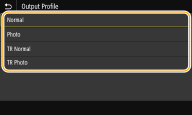
<普通 (Normal)>
透過將資料調整為最接近顯示器顯示的色調來列印資料。
透過將資料調整為最接近顯示器顯示的色調來列印資料。
<相片 (Photo)>
透過機資料調整為類似相片色調來列印資料。
透過機資料調整為類似相片色調來列印資料。
<TR普通 (TR Normal)>
透過將資料調整為最接近顯示器顯示的色調,並只使用 BK(黑色)墨水重現黑色與灰色元素,來列印資料。
透過將資料調整為最接近顯示器顯示的色調,並只使用 BK(黑色)墨水重現黑色與灰色元素,來列印資料。
<TR相片 (TR Photo)>
透過將資料調整為類似相片色調,並只使用 BK(黑色)墨水重現黑色與灰色元素,來列印資料。
透過將資料調整為類似相片色調,並只使用 BK(黑色)墨水重現黑色與灰色元素,來列印資料。

選擇下列設定其中之一時,無法使用此項目的設定。
<RGB源設定檔 (RGB Source Profile)> 設定為 <無 (None)>
<CMYK模擬設定檔 (CMYK Simulation Profile)> 設定為 <無 (None)>
<使用灰階設定檔 (Use Grayscale Profile)> 設定為 <關閉 (Off)>
<匹配方法 (Matching Method)>
選擇當執行 <RGB源設定檔 (RGB Source Profile)> 中的色彩匹配時設為優先的元素。
<功能表 (Menu)>  <功能設定 (Function Settings)>
<功能設定 (Function Settings)>  <印表機 (Printer)>
<印表機 (Printer)>  <印表機設定 (Printer Settings)>
<印表機設定 (Printer Settings)>  <PS (PS)>
<PS (PS)>  <匹配方法 (Matching Method)>
<匹配方法 (Matching Method)>  選擇項目
選擇項目 

 <功能設定 (Function Settings)>
<功能設定 (Function Settings)>  <印表機 (Printer)>
<印表機 (Printer)>  <印表機設定 (Printer Settings)>
<印表機設定 (Printer Settings)>  <PS (PS)>
<PS (PS)>  <匹配方法 (Matching Method)>
<匹配方法 (Matching Method)>  選擇項目
選擇項目 

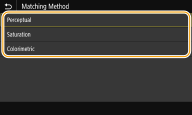
<知覺 (Perceptual)>
提供適合列印相片或點陣圖影像的色調。
提供適合列印相片或點陣圖影像的色調。
<飽和度 (Saturation)>
提供適合列印藝術品、圖形和其他用於簡報資料之影像的色調。
提供適合列印藝術品、圖形和其他用於簡報資料之影像的色調。
<色彩濃度 (Colorimetric)>
當您要盡可能準確地以本機色彩重現範圍來重現 RGB 色彩值時,請設定此選項。
當您要盡可能準確地以本機色彩重現範圍來重現 RGB 色彩值時,請設定此選項。

當 <RGB源設定檔 (RGB Source Profile)> 設定為 <無 (None)> 時,無法使用此項目的設定。
<亮度 (Brightness)> 
以 5% 為單位增減,調整整個影像的亮度。設定值越低,影像或文字越亮。設定值越高,影像或文字越暗。
<功能表 (Menu)>  <功能設定 (Function Settings)>
<功能設定 (Function Settings)>  <印表機 (Printer)>
<印表機 (Printer)>  <印表機設定 (Printer Settings)>
<印表機設定 (Printer Settings)>  <PS (PS)>
<PS (PS)>  <亮度 (Brightness)>
<亮度 (Brightness)>  調整亮度
調整亮度 

 <功能設定 (Function Settings)>
<功能設定 (Function Settings)>  <印表機 (Printer)>
<印表機 (Printer)>  <印表機設定 (Printer Settings)>
<印表機設定 (Printer Settings)>  <PS (PS)>
<PS (PS)>  <亮度 (Brightness)>
<亮度 (Brightness)>  調整亮度
調整亮度 

<組合套印 (Composite Overprint)>
指定是否要以指定套印將 CMYK 資料套印為複合輸出。
<功能表 (Menu)>  <功能設定 (Function Settings)>
<功能設定 (Function Settings)>  <印表機 (Printer)>
<印表機 (Printer)>  <印表機設定 (Printer Settings)>
<印表機設定 (Printer Settings)>  <PS (PS)>
<PS (PS)>  <組合套印 (Composite Overprint)>
<組合套印 (Composite Overprint)>  選擇 <關閉 (Off)> 或 <開啟 (On)>
選擇 <關閉 (Off)> 或 <開啟 (On)> 

 <功能設定 (Function Settings)>
<功能設定 (Function Settings)>  <印表機 (Printer)>
<印表機 (Printer)>  <印表機設定 (Printer Settings)>
<印表機設定 (Printer Settings)>  <PS (PS)>
<PS (PS)>  <組合套印 (Composite Overprint)>
<組合套印 (Composite Overprint)>  選擇 <關閉 (Off)> 或 <開啟 (On)>
選擇 <關閉 (Off)> 或 <開啟 (On)> 


不允許使用特殊色彩的套印。
<灰階轉換 (Grayscale Conversion)> 
指定以黑白列印色彩資料的方式。
<功能表 (Menu)>  <功能設定 (Function Settings)>
<功能設定 (Function Settings)>  <印表機 (Printer)>
<印表機 (Printer)>  <印表機設定 (Printer Settings)>
<印表機設定 (Printer Settings)>  <PS (PS)>
<PS (PS)>  <灰階轉換 (Grayscale Conversion)>
<灰階轉換 (Grayscale Conversion)>  選擇灰階轉換類型
選擇灰階轉換類型 

 <功能設定 (Function Settings)>
<功能設定 (Function Settings)>  <印表機 (Printer)>
<印表機 (Printer)>  <印表機設定 (Printer Settings)>
<印表機設定 (Printer Settings)>  <PS (PS)>
<PS (PS)>  <灰階轉換 (Grayscale Conversion)>
<灰階轉換 (Grayscale Conversion)>  選擇灰階轉換類型
選擇灰階轉換類型 

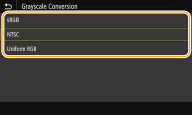
<sRGB (sRGB)>
以強調色彩差異的黑色和白色列印,以獲得平滑的漸變效果。
以強調色彩差異的黑色和白色列印,以獲得平滑的漸變效果。
<NTSC (NTSC)>
以黑色和白色列印,使結果影像看起來像黑白電視影像(NTSC 系統)。
以黑色和白色列印,使結果影像看起來像黑白電視影像(NTSC 系統)。
<RGB均等 (Uniform RGB)>
以黑色和白色列印,只使用亮度當參考,使 R、G 和 B 統一轉換為相同灰階。
以黑色和白色列印,只使用亮度當參考,使 R、G 和 B 統一轉換為相同灰階。
 |
|
本節說明將色彩資料轉換為灰階的設定。
此設定不適用於黑白資料。
|
<PDF (PDF)>
您可以變更 PDF 檔案的設定。
<放大/縮小以符合紙張尺寸 (Enlarge/Reduce to Fit Paper Size)>
指定是否根據紙張列印範圍放大或縮小原稿。請注意,放大/縮小尺寸不會影響原稿的長寬比例。
<功能表 (Menu)>  <功能設定 (Function Settings)>
<功能設定 (Function Settings)>  <印表機 (Printer)>
<印表機 (Printer)>  <印表機設定 (Printer Settings)>
<印表機設定 (Printer Settings)>  <PDF (PDF)>
<PDF (PDF)>  <放大/縮小以符合紙張尺寸 (Enlarge/Reduce to Fit Paper Size)>
<放大/縮小以符合紙張尺寸 (Enlarge/Reduce to Fit Paper Size)>  選擇 <關閉 (Off)> 或 <開啟 (On)>
選擇 <關閉 (Off)> 或 <開啟 (On)> 

 <功能設定 (Function Settings)>
<功能設定 (Function Settings)>  <印表機 (Printer)>
<印表機 (Printer)>  <印表機設定 (Printer Settings)>
<印表機設定 (Printer Settings)>  <PDF (PDF)>
<PDF (PDF)>  <放大/縮小以符合紙張尺寸 (Enlarge/Reduce to Fit Paper Size)>
<放大/縮小以符合紙張尺寸 (Enlarge/Reduce to Fit Paper Size)>  選擇 <關閉 (Off)> 或 <開啟 (On)>
選擇 <關閉 (Off)> 或 <開啟 (On)> 

<放大列印區域 (Enlarge Print Area)>
指定是否將列印範圍延伸到紙張尺寸。
<功能表 (Menu)>  <功能設定 (Function Settings)>
<功能設定 (Function Settings)>  <印表機 (Printer)>
<印表機 (Printer)>  <印表機設定 (Printer Settings)>
<印表機設定 (Printer Settings)>  <PDF (PDF)>
<PDF (PDF)>  <放大列印區域 (Enlarge Print Area)>
<放大列印區域 (Enlarge Print Area)>  選擇 <關閉 (Off)> 或 <開啟 (On)>
選擇 <關閉 (Off)> 或 <開啟 (On)> 

 <功能設定 (Function Settings)>
<功能設定 (Function Settings)>  <印表機 (Printer)>
<印表機 (Printer)>  <印表機設定 (Printer Settings)>
<印表機設定 (Printer Settings)>  <PDF (PDF)>
<PDF (PDF)>  <放大列印區域 (Enlarge Print Area)>
<放大列印區域 (Enlarge Print Area)>  選擇 <關閉 (Off)> 或 <開啟 (On)>
選擇 <關閉 (Off)> 或 <開啟 (On)> 


如果指定了 <開啟 (On)>,視原稿情況而定,可能無法列印頁面的邊緣區域,或列印件部分區域模糊不清。
<N合1 (N on 1)>
指定是否將多頁縮小列印到一頁上,並以第一頁位於左上方的方式排列。例如,要將四頁列印到一張紙上,請選擇 <4合1 (4 on 1)>。
<功能表 (Menu)>  <功能設定 (Function Settings)>
<功能設定 (Function Settings)>  <印表機 (Printer)>
<印表機 (Printer)>  <印表機設定 (Printer Settings)>
<印表機設定 (Printer Settings)>  <PDF (PDF)>
<PDF (PDF)>  <N合1 (N on 1)>
<N合1 (N on 1)>  選擇要合併的頁數
選擇要合併的頁數 

 <功能設定 (Function Settings)>
<功能設定 (Function Settings)>  <印表機 (Printer)>
<印表機 (Printer)>  <印表機設定 (Printer Settings)>
<印表機設定 (Printer Settings)>  <PDF (PDF)>
<PDF (PDF)>  <N合1 (N on 1)>
<N合1 (N on 1)>  選擇要合併的頁數
選擇要合併的頁數 

<列印註解 (Print Comments)>
指定是否列印註解。如果指定 <自動 (Auto)>,將會列印 PDF 檔案中的註解。
<功能表 (Menu)>  <功能設定 (Function Settings)>
<功能設定 (Function Settings)>  <印表機 (Printer)>
<印表機 (Printer)>  <印表機設定 (Printer Settings)>
<印表機設定 (Printer Settings)>  <PDF (PDF)>
<PDF (PDF)>  <列印註解 (Print Comments)>
<列印註解 (Print Comments)>  選擇 <關閉 (Off)> 或 <自動 (Auto)>
選擇 <關閉 (Off)> 或 <自動 (Auto)> 

 <功能設定 (Function Settings)>
<功能設定 (Function Settings)>  <印表機 (Printer)>
<印表機 (Printer)>  <印表機設定 (Printer Settings)>
<印表機設定 (Printer Settings)>  <PDF (PDF)>
<PDF (PDF)>  <列印註解 (Print Comments)>
<列印註解 (Print Comments)>  選擇 <關閉 (Off)> 或 <自動 (Auto)>
選擇 <關閉 (Off)> 或 <自動 (Auto)> 

<純黑色文字 (Pure Black Text)>
指定設定讓色彩資訊為「R = G = B = 0%」、「C = M = Y = 100%」或「C = M = Y = 0%/K = 100%」的黑色文字僅使用 BK (黑色) 墨水列印。當選擇 <關閉 (Off)> 時,會根據 <輸出設定檔 (Output Profile)> 設定來列印文字。
<功能表 (Menu)>  <功能設定 (Function Settings)>
<功能設定 (Function Settings)>  <印表機 (Printer)>
<印表機 (Printer)>  <印表機設定 (Printer Settings)>
<印表機設定 (Printer Settings)>  <PDF (PDF)>
<PDF (PDF)>  <純黑色文字 (Pure Black Text)>
<純黑色文字 (Pure Black Text)>  選擇 <關閉 (Off)> 或 <開啟 (On)>
選擇 <關閉 (Off)> 或 <開啟 (On)> 

 <功能設定 (Function Settings)>
<功能設定 (Function Settings)>  <印表機 (Printer)>
<印表機 (Printer)>  <印表機設定 (Printer Settings)>
<印表機設定 (Printer Settings)>  <PDF (PDF)>
<PDF (PDF)>  <純黑色文字 (Pure Black Text)>
<純黑色文字 (Pure Black Text)>  選擇 <關閉 (Off)> 或 <開啟 (On)>
選擇 <關閉 (Off)> 或 <開啟 (On)> 

<RGB源設定檔 (RGB Source Profile)>
根據使用的顯示器,選擇 RGB 資料的設定檔。
<功能表 (Menu)>  <功能設定 (Function Settings)>
<功能設定 (Function Settings)>  <印表機 (Printer)>
<印表機 (Printer)>  <印表機設定 (Printer Settings)>
<印表機設定 (Printer Settings)>  <PDF (PDF)>
<PDF (PDF)>  <RGB源設定檔 (RGB Source Profile)>
<RGB源設定檔 (RGB Source Profile)>  選擇設定檔
選擇設定檔 

 <功能設定 (Function Settings)>
<功能設定 (Function Settings)>  <印表機 (Printer)>
<印表機 (Printer)>  <印表機設定 (Printer Settings)>
<印表機設定 (Printer Settings)>  <PDF (PDF)>
<PDF (PDF)>  <RGB源設定檔 (RGB Source Profile)>
<RGB源設定檔 (RGB Source Profile)>  選擇設定檔
選擇設定檔 

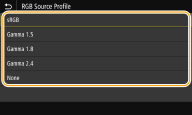
<sRGB (sRGB)>
將影像品質設定為一般 Windows 電腦顯示器的業界標準。如果顯示器支援 sRGB,則可用最接近顯示色彩的色調來列印資料。
將影像品質設定為一般 Windows 電腦顯示器的業界標準。如果顯示器支援 sRGB,則可用最接近顯示色彩的色調來列印資料。
<Gamma 1.5 (Gamma 1.5)> 至 <Gamma 2.4 (Gamma 2.4)>
調整列印結果的亮度,防止最亮與最暗部分的影像品質降低。Gamma 值越大,列印的文字或影像越暗。
調整列印結果的亮度,防止最亮與最暗部分的影像品質降低。Gamma 值越大,列印的文字或影像越暗。
<無 (None)>
執行從 RGB 資料到 CMYK 資料的色彩分離,且不套用 RGB 源設定檔。
執行從 RGB 資料到 CMYK 資料的色彩分離,且不套用 RGB 源設定檔。
<CMYK模擬設定檔 (CMYK Simulation Profile)>
選擇模擬目標以列印 CMYK 資料。本機會根據模擬,將 CMYK 資料轉換為裝置相關的 CMYK 色彩模式。
<功能表 (Menu)>  <功能設定 (Function Settings)>
<功能設定 (Function Settings)>  <印表機 (Printer)>
<印表機 (Printer)>  <印表機設定 (Printer Settings)>
<印表機設定 (Printer Settings)>  <PDF (PDF)>
<PDF (PDF)>  <CMYK模擬設定檔 (CMYK Simulation Profile)>
<CMYK模擬設定檔 (CMYK Simulation Profile)>  選擇設定檔
選擇設定檔 

 <功能設定 (Function Settings)>
<功能設定 (Function Settings)>  <印表機 (Printer)>
<印表機 (Printer)>  <印表機設定 (Printer Settings)>
<印表機設定 (Printer Settings)>  <PDF (PDF)>
<PDF (PDF)>  <CMYK模擬設定檔 (CMYK Simulation Profile)>
<CMYK模擬設定檔 (CMYK Simulation Profile)>  選擇設定檔
選擇設定檔 

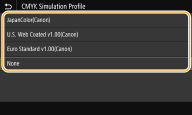
<JapanColor(Canon) (JapanColor(Canon))>
設定 JapanColor 設定檔。資料會以最接近日本列印標準的色調列印。
設定 JapanColor 設定檔。資料會以最接近日本列印標準的色調列印。
<U.S. Web Coated v1.00(Canon) (U.S. Web Coated v1.00(Canon))>
設定 U.S. Web Coated 設定檔。資料會以最接近美國列印標準的色調列印。
設定 U.S. Web Coated 設定檔。資料會以最接近美國列印標準的色調列印。
<Euro Standard v1.00(Canon) (Euro Standard v1.00(Canon))>
設定 Euro Standard 設定檔。資料會以最接近歐洲列印標準的色調列印。
設定 Euro Standard 設定檔。資料會以最接近歐洲列印標準的色調列印。
<無 (None)>
使用裝置相關的 CMYK 色彩模式列印 CMYK 資料,且不套用 CMYK 模擬設定檔。
使用裝置相關的 CMYK 色彩模式列印 CMYK 資料,且不套用 CMYK 模擬設定檔。

選擇 <無 (None)> 時,視資料而定,深色漸變可能變得不均勻。
<使用灰階設定檔 (Use Grayscale Profile)>
指定是否使用本機的灰階設定檔將灰色資料轉換為 CMYK 資料。
<功能表 (Menu)>  <功能設定 (Function Settings)>
<功能設定 (Function Settings)>  <印表機 (Printer)>
<印表機 (Printer)>  <印表機設定 (Printer Settings)>
<印表機設定 (Printer Settings)>  <PDF (PDF)>
<PDF (PDF)>  <使用灰階設定檔 (Use Grayscale Profile)>
<使用灰階設定檔 (Use Grayscale Profile)>  選擇 <關閉 (Off)> 或 <開啟 (On)>
選擇 <關閉 (Off)> 或 <開啟 (On)> 

 <功能設定 (Function Settings)>
<功能設定 (Function Settings)>  <印表機 (Printer)>
<印表機 (Printer)>  <印表機設定 (Printer Settings)>
<印表機設定 (Printer Settings)>  <PDF (PDF)>
<PDF (PDF)>  <使用灰階設定檔 (Use Grayscale Profile)>
<使用灰階設定檔 (Use Grayscale Profile)>  選擇 <關閉 (Off)> 或 <開啟 (On)>
選擇 <關閉 (Off)> 或 <開啟 (On)> 


即使選擇 <開啟 (On)>,根據 <輸出設定檔 (Output Profile)> 或 <純黑色文字 (Pure Black Text)> 的設定,仍只使用 BK (黑色) 墨水列印資料。
<輸出設定檔 (Output Profile)>
為列印資料選擇適當的設定檔。您可以在任一文件中針對每個影像類型指定此選項。
<功能表 (Menu)>  <功能設定 (Function Settings)>
<功能設定 (Function Settings)>  <印表機 (Printer)>
<印表機 (Printer)>  <印表機設定 (Printer Settings)>
<印表機設定 (Printer Settings)>  <PDF (PDF)>
<PDF (PDF)>  <輸出設定檔 (Output Profile)>
<輸出設定檔 (Output Profile)>  選擇影像類型
選擇影像類型  選擇設定檔
選擇設定檔 

 <功能設定 (Function Settings)>
<功能設定 (Function Settings)>  <印表機 (Printer)>
<印表機 (Printer)>  <印表機設定 (Printer Settings)>
<印表機設定 (Printer Settings)>  <PDF (PDF)>
<PDF (PDF)>  <輸出設定檔 (Output Profile)>
<輸出設定檔 (Output Profile)>  選擇影像類型
選擇影像類型  選擇設定檔
選擇設定檔 

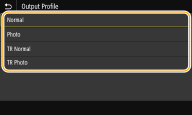
<普通 (Normal)>
透過將資料調整為最接近顯示器顯示的色調來列印資料。
透過將資料調整為最接近顯示器顯示的色調來列印資料。
<相片 (Photo)>
透過機資料調整為類似相片色調來列印資料。
透過機資料調整為類似相片色調來列印資料。
<TR普通 (TR Normal)>
透過將資料調整為最接近顯示器顯示的色調,並只使用 BK(黑色)墨水重現黑色與灰色元素,來列印資料。
透過將資料調整為最接近顯示器顯示的色調,並只使用 BK(黑色)墨水重現黑色與灰色元素,來列印資料。
<TR相片 (TR Photo)>
透過將資料調整為類似相片色調,並只使用 BK(黑色)墨水重現黑色與灰色元素,來列印資料。
透過將資料調整為類似相片色調,並只使用 BK(黑色)墨水重現黑色與灰色元素,來列印資料。

選擇下列設定其中之一時,無法使用此項目的設定。
<RGB源設定檔 (RGB Source Profile)> 設定為 <無 (None)>
<CMYK模擬設定檔 (CMYK Simulation Profile)> 設定為 <無 (None)>
<使用灰階設定檔 (Use Grayscale Profile)> 設定為 <關閉 (Off)>
<匹配方法 (Matching Method)>
選擇當執行 <RGB源設定檔 (RGB Source Profile)> 中的色彩匹配時設為優先的元素。
<功能表 (Menu)>  <功能設定 (Function Settings)>
<功能設定 (Function Settings)>  <印表機 (Printer)>
<印表機 (Printer)>  <印表機設定 (Printer Settings)>
<印表機設定 (Printer Settings)>  <PDF (PDF)>
<PDF (PDF)>  <匹配方法 (Matching Method)>
<匹配方法 (Matching Method)>  選擇項目
選擇項目 

 <功能設定 (Function Settings)>
<功能設定 (Function Settings)>  <印表機 (Printer)>
<印表機 (Printer)>  <印表機設定 (Printer Settings)>
<印表機設定 (Printer Settings)>  <PDF (PDF)>
<PDF (PDF)>  <匹配方法 (Matching Method)>
<匹配方法 (Matching Method)>  選擇項目
選擇項目 

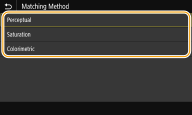
<知覺 (Perceptual)>
提供適合列印相片或點陣圖影像的色調。
提供適合列印相片或點陣圖影像的色調。
<飽和度 (Saturation)>
提供適合列印藝術品、圖形和其他用於簡報資料之影像的色調。
提供適合列印藝術品、圖形和其他用於簡報資料之影像的色調。
<色彩濃度 (Colorimetric)>
當您要盡可能準確地以本機色彩重現範圍來重現 RGB 色彩值時,請設定此選項。
當您要盡可能準確地以本機色彩重現範圍來重現 RGB 色彩值時,請設定此選項。

當 <RGB源設定檔 (RGB Source Profile)> 設定為 <無 (None)> 時,無法使用此項目的設定。
<亮度 (Brightness)> 
以 5% 為單位增減,調整整個影像的亮度。設定值越低,影像或文字越亮。設定值越高,影像或文字越暗。
<功能表 (Menu)>  <功能設定 (Function Settings)>
<功能設定 (Function Settings)>  <印表機 (Printer)>
<印表機 (Printer)>  <印表機設定 (Printer Settings)>
<印表機設定 (Printer Settings)>  <PDF (PDF)>
<PDF (PDF)>  <亮度 (Brightness)>
<亮度 (Brightness)>  調整亮度
調整亮度 

 <功能設定 (Function Settings)>
<功能設定 (Function Settings)>  <印表機 (Printer)>
<印表機 (Printer)>  <印表機設定 (Printer Settings)>
<印表機設定 (Printer Settings)>  <PDF (PDF)>
<PDF (PDF)>  <亮度 (Brightness)>
<亮度 (Brightness)>  調整亮度
調整亮度 

<組合套印 (Composite Overprint)>
指定是否要以指定套印將 CMYK 資料套印為複合輸出。
<功能表 (Menu)>  <功能設定 (Function Settings)>
<功能設定 (Function Settings)>  <印表機 (Printer)>
<印表機 (Printer)>  <印表機設定 (Printer Settings)>
<印表機設定 (Printer Settings)>  <PDF (PDF)>
<PDF (PDF)>  <組合套印 (Composite Overprint)>
<組合套印 (Composite Overprint)>  選擇 <關閉 (Off)> 或 <開啟 (On)>
選擇 <關閉 (Off)> 或 <開啟 (On)> 

 <功能設定 (Function Settings)>
<功能設定 (Function Settings)>  <印表機 (Printer)>
<印表機 (Printer)>  <印表機設定 (Printer Settings)>
<印表機設定 (Printer Settings)>  <PDF (PDF)>
<PDF (PDF)>  <組合套印 (Composite Overprint)>
<組合套印 (Composite Overprint)>  選擇 <關閉 (Off)> 或 <開啟 (On)>
選擇 <關閉 (Off)> 或 <開啟 (On)> 


不允許使用特殊色彩的套印。
<灰階轉換 (Grayscale Conversion)> 
指定以黑白列印色彩資料的方式。
<功能表 (Menu)>  <功能設定 (Function Settings)>
<功能設定 (Function Settings)>  <印表機 (Printer)>
<印表機 (Printer)>  <印表機設定 (Printer Settings)>
<印表機設定 (Printer Settings)>  <PDF (PDF)>
<PDF (PDF)>  <灰階轉換 (Grayscale Conversion)>
<灰階轉換 (Grayscale Conversion)>  選擇灰階轉換類型
選擇灰階轉換類型 

 <功能設定 (Function Settings)>
<功能設定 (Function Settings)>  <印表機 (Printer)>
<印表機 (Printer)>  <印表機設定 (Printer Settings)>
<印表機設定 (Printer Settings)>  <PDF (PDF)>
<PDF (PDF)>  <灰階轉換 (Grayscale Conversion)>
<灰階轉換 (Grayscale Conversion)>  選擇灰階轉換類型
選擇灰階轉換類型 

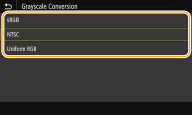
<sRGB (sRGB)>
以強調色彩差異的黑色和白色列印,以獲得平滑的漸變效果。
以強調色彩差異的黑色和白色列印,以獲得平滑的漸變效果。
<NTSC (NTSC)>
以黑色和白色列印,使結果影像看起來像黑白電視影像(NTSC 系統)。
以黑色和白色列印,使結果影像看起來像黑白電視影像(NTSC 系統)。
<RGB均等 (Uniform RGB)>
以黑色和白色列印,只使用亮度當參考,使 R、G 和 B 統一轉換為相同灰階。
以黑色和白色列印,只使用亮度當參考,使 R、G 和 B 統一轉換為相同灰階。
<XPS (XPS)>
您可以變更 XPS 檔案的設定。
<匹配方法 (Matching Method)> 
指定用來糾正色彩的處理方法。
<功能表 (Menu)>  <功能設定 (Function Settings)>
<功能設定 (Function Settings)>  <印表機 (Printer)>
<印表機 (Printer)>  <印表機設定 (Printer Settings)>
<印表機設定 (Printer Settings)>  <XPS (XPS)>
<XPS (XPS)>  <匹配方法 (Matching Method)>
<匹配方法 (Matching Method)>  選擇項目
選擇項目 

 <功能設定 (Function Settings)>
<功能設定 (Function Settings)>  <印表機 (Printer)>
<印表機 (Printer)>  <印表機設定 (Printer Settings)>
<印表機設定 (Printer Settings)>  <XPS (XPS)>
<XPS (XPS)>  <匹配方法 (Matching Method)>
<匹配方法 (Matching Method)>  選擇項目
選擇項目 

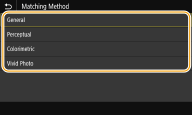
<一般 (General)>
執行處理讓色調適合列印一般紙張,例如相片或文件。
執行處理讓色調適合列印一般紙張,例如相片或文件。
<知覺 (Perceptual)>
執行處理讓色調適合列印點陣圖影像。選擇此項目時,會以最接近顯示器上顯示的色彩來列印影像。
執行處理讓色調適合列印點陣圖影像。選擇此項目時,會以最接近顯示器上顯示的色彩來列印影像。
<色彩濃度 (Colorimetric)>
將 RGB 資料轉換為 CMYK 資料時發生的色彩變化減到最小。
將 RGB 資料轉換為 CMYK 資料時發生的色彩變化減到最小。
<生動相片 (Vivid Photo)>
執行處理讓色調比 <一般 (General)> 更深且更生動。
執行處理讓色調比 <一般 (General)> 更深且更生動。
<灰階補償 (Gray Compensation)>
指定設定讓色彩資訊為「R = G = B」的黑色或灰色資料僅使用 BK(黑色)墨水列印。如果選擇 <關閉 (Off)>,則會使用四個彩色墨水:CMYK 來列印資料。可以針對任一文件內每個影像類型指定此選項。
<功能表 (Menu)>  <功能設定 (Function Settings)>
<功能設定 (Function Settings)>  <印表機 (Printer)>
<印表機 (Printer)>  <印表機設定 (Printer Settings)>
<印表機設定 (Printer Settings)>  <XPS (XPS)>
<XPS (XPS)>  <灰階補償 (Gray Compensation)>
<灰階補償 (Gray Compensation)>  選擇影像類型
選擇影像類型  選擇 <關閉 (Off)> 或 <開啟 (On)>
選擇 <關閉 (Off)> 或 <開啟 (On)> 

 <功能設定 (Function Settings)>
<功能設定 (Function Settings)>  <印表機 (Printer)>
<印表機 (Printer)>  <印表機設定 (Printer Settings)>
<印表機設定 (Printer Settings)>  <XPS (XPS)>
<XPS (XPS)>  <灰階補償 (Gray Compensation)>
<灰階補償 (Gray Compensation)>  選擇影像類型
選擇影像類型  選擇 <關閉 (Off)> 或 <開啟 (On)>
選擇 <關閉 (Off)> 或 <開啟 (On)> 

<灰階轉換 (Grayscale Conversion)> 
指定以黑白列印色彩資料的方式。
<功能表 (Menu)>  <功能設定 (Function Settings)>
<功能設定 (Function Settings)>  <印表機 (Printer)>
<印表機 (Printer)>  <印表機設定 (Printer Settings)>
<印表機設定 (Printer Settings)>  <XPS (XPS)>
<XPS (XPS)>  <灰階轉換 (Grayscale Conversion)>
<灰階轉換 (Grayscale Conversion)>  選擇影像類型
選擇影像類型  選擇灰階轉換類型
選擇灰階轉換類型 

 <功能設定 (Function Settings)>
<功能設定 (Function Settings)>  <印表機 (Printer)>
<印表機 (Printer)>  <印表機設定 (Printer Settings)>
<印表機設定 (Printer Settings)>  <XPS (XPS)>
<XPS (XPS)>  <灰階轉換 (Grayscale Conversion)>
<灰階轉換 (Grayscale Conversion)>  選擇影像類型
選擇影像類型  選擇灰階轉換類型
選擇灰階轉換類型 

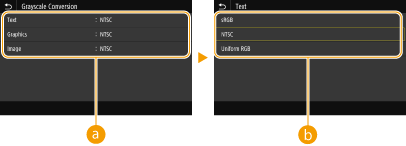
 影像類型
影像類型
選擇要變更設定的對象。<文字 (Text)> 代表字母和字元,<圖形 (Graphics)> 代表線條和圖形,<影像 (Image)> 代表照片和影像。
 灰階轉換類型
灰階轉換類型
<sRGB (sRGB)>
以強調色彩差異的黑色和白色列印,以獲得平滑的漸變效果。
以強調色彩差異的黑色和白色列印,以獲得平滑的漸變效果。
<NTSC (NTSC)>
以黑色和白色列印,使結果影像看起來像黑白電視影像(NTSC 系統)。
以黑色和白色列印,使結果影像看起來像黑白電視影像(NTSC 系統)。
<RGB均等 (Uniform RGB)>
以黑色和白色列印,只使用亮度當參考,使 R、G 和 B 統一轉換為相同灰階。
以黑色和白色列印,只使用亮度當參考,使 R、G 和 B 統一轉換為相同灰階。
<紙張節約 (Paper Save)>
選擇是否禁止輸出列印資料中的空白頁面。
<功能表 (Menu)>  <功能設定 (Function Settings)>
<功能設定 (Function Settings)>  <印表機 (Printer)>
<印表機 (Printer)>  <印表機設定 (Printer Settings)>
<印表機設定 (Printer Settings)>  <XPS (XPS)>
<XPS (XPS)>  <紙張節約 (Paper Save)>
<紙張節約 (Paper Save)>  選擇 <關閉 (Off)> 或 <開啟 (On)>
選擇 <關閉 (Off)> 或 <開啟 (On)> 

 <功能設定 (Function Settings)>
<功能設定 (Function Settings)>  <印表機 (Printer)>
<印表機 (Printer)>  <印表機設定 (Printer Settings)>
<印表機設定 (Printer Settings)>  <XPS (XPS)>
<XPS (XPS)>  <紙張節約 (Paper Save)>
<紙張節約 (Paper Save)>  選擇 <關閉 (Off)> 或 <開啟 (On)>
選擇 <關閉 (Off)> 或 <開啟 (On)> 

<PDL選擇(隨插即用) (PDL Selection (Plug and Play))>
選擇頁面描述語言,以讓本機透過隨插即用連線到電腦時,會將本機偵測為支援該語言的印表機。
<網路 (Network)> *2
選擇頁面描述語言,當透過網路偵測到本機時,將本機偵測為支援該語言的印表機。
<USB (USB)>
選擇頁面描述語言,當本機透過 USB 連接到電腦時,將本機偵測為支援該語言的印表機。
<功能表 (Menu)>  <功能設定 (Function Settings)>
<功能設定 (Function Settings)>  <印表機 (Printer)>
<印表機 (Printer)>  <PDL選擇(隨插即用) (PDL Selection (Plug and Play))>
<PDL選擇(隨插即用) (PDL Selection (Plug and Play))>  選擇 <網路 (Network)> 或 <USB (USB)>
選擇 <網路 (Network)> 或 <USB (USB)>  選擇頁面描述語言
選擇頁面描述語言  重新啟動本機
重新啟動本機
 <功能設定 (Function Settings)>
<功能設定 (Function Settings)>  <印表機 (Printer)>
<印表機 (Printer)>  <PDL選擇(隨插即用) (PDL Selection (Plug and Play))>
<PDL選擇(隨插即用) (PDL Selection (Plug and Play))>  選擇 <網路 (Network)> 或 <USB (USB)>
選擇 <網路 (Network)> 或 <USB (USB)>  選擇頁面描述語言
選擇頁面描述語言  重新啟動本機
重新啟動本機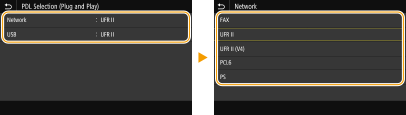
<FAX (FAX)>
將本機偵測為傳真裝置並連接。
將本機偵測為傳真裝置並連接。
<UFR II (UFR II)>
將本機偵測為 UFR II 印表機並連接。
將本機偵測為 UFR II 印表機並連接。
<UFR II (V4) (UFR II (V4))>
將本機偵測為相容於 XML 文件規格 (XPS) 的 UFR II 印表機並連接。
將本機偵測為相容於 XML 文件規格 (XPS) 的 UFR II 印表機並連接。
<PCL6 (PCL6)>
將本機偵測為 PCL6 印表機並連接。
將本機偵測為 PCL6 印表機並連接。
<PCL6 (V4) (PCL6 (V4))>
將本機偵測為相容於 XML 文件規格 (XPS) 的 UFR II 印表機並連接。
將本機偵測為相容於 XML 文件規格 (XPS) 的 UFR II 印表機並連接。
<PS (PS)>
將本機偵測為 PS 印表機並連接。
將本機偵測為 PS 印表機並連接。